Η δυνατότητα φωνητικής συνομιλίας εντός του παιχνιδιού στο VALORANT είναι πολύ σημαντική για την επικοινωνία με τους συμπαίκτες σας. Αλλά μερικές φορές μπορεί να μην λειτουργεί όπως αναμενόταν. Σε αυτήν την ανάρτηση, θα σας καθοδηγήσουμε πώς να το διορθώσετε.
Δοκιμάστε αυτές τις διορθώσεις
Ίσως δεν χρειάζεται να τα δοκιμάσετε όλα. απλώς κατεβάστε τη λίστα μέχρι να βρείτε αυτό που σας ταιριάζει.
- Ελέγξτε εάν οι συσκευές εισόδου και εξόδου έχουν ρυθμιστεί σωστά Γ
- Επιτρέψτε στο παιχνίδι σας να έχει πρόσβαση στο μικρόφωνό σας
- Ενημερώστε το πρόγραμμα οδήγησης ήχου
- Επαναφέρετε τις ρυθμίσεις ήχου του παιχνιδιού σας
- Εκτελέστε το VALORANT ως διαχειριστής
- Εκτελέστε μια καθαρή εκκίνηση

Επιδιόρθωση 1: Ελέγξτε εάν οι συσκευές εισόδου και εξόδου έχουν ρυθμιστεί σωστά
1) Στη γραμμή εργασιών, κάντε δεξί κλικ στο εικονίδιο ήχου και επιλέξτε Ανοίξτε τις ρυθμίσεις ήχου .
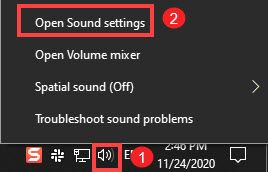
2) Στο Παραγωγή ενότητα, βεβαιωθείτε ότι έχει ρυθμιστεί στα ακουστικά ή τα ακουστικά σας.
Στο Εισαγωγή ενότητα, βεβαιωθείτε ότι έχει ρυθμιστεί στο μικρόφωνο που θέλετε να χρησιμοποιήσετε.

Αφού επιλέξετε τις συσκευές εξόδου και εισόδου, δοκιμάστε να χρησιμοποιήσετε τη φωνητική συνομιλία στο VALORANT για να ελέγξετε εάν λειτουργεί. Εάν όχι, προχωρήστε στην επόμενη επιδιόρθωση.
Επιδιόρθωση 2: Επιτρέψτε στο παιχνίδι σας να έχει πρόσβαση στο μικρόφωνό σας
Μερικές φορές το παιχνίδι σας ενδέχεται να μην έχει πρόσβαση στο μικρόφωνό σας, επειδή η επιλογή Επιτρέψτε στις εφαρμογές επιτραπέζιου υπολογιστή να έχουν πρόσβαση στο μικρόφωνό σας δεν είναι ενεργοποιημένο. Εάν ισχύει αυτό, ακολουθήστε τα εξής βήματα:
1) Στο πληκτρολόγιό σας, πατήστε το Κλειδί λογότυπου των Windows για να ανοίξετε το μενού Έναρξη. Στη συνέχεια, κάντε κλικ στο εικονίδιο με το γρανάζι για να ανοίξετε τις Ρυθμίσεις.
2) Κάντε κλικ στο Μυστικότητα .
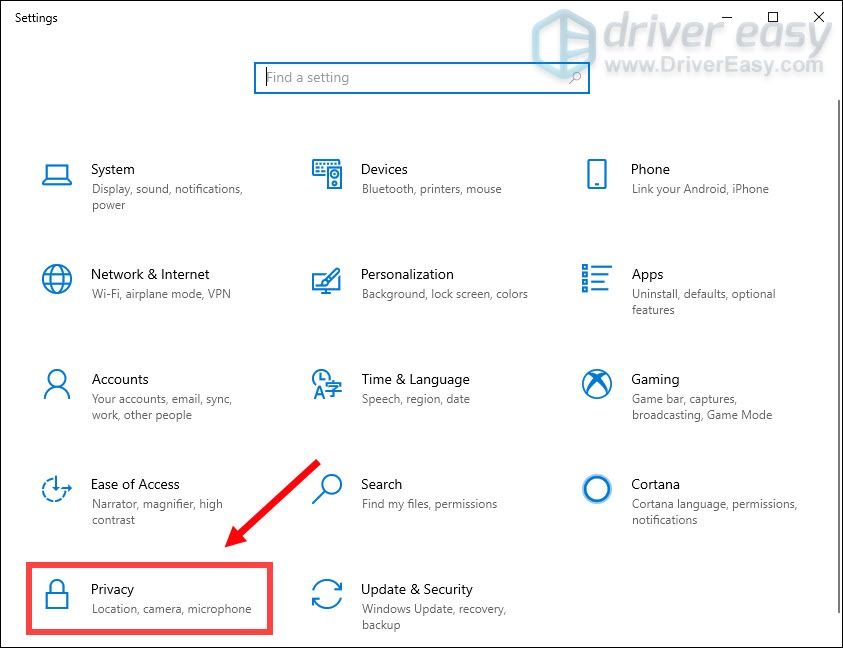
3) Από το αριστερό παράθυρο, επιλέξτε την καρτέλα Μικρόφωνο . Σύμφωνα με το Επιτρέψτε στις εφαρμογές επιτραπέζιου υπολογιστή να έχουν πρόσβαση στο μικρόφωνό σας ενότητα, κάντε κλικ για εναλλαγή Επί .
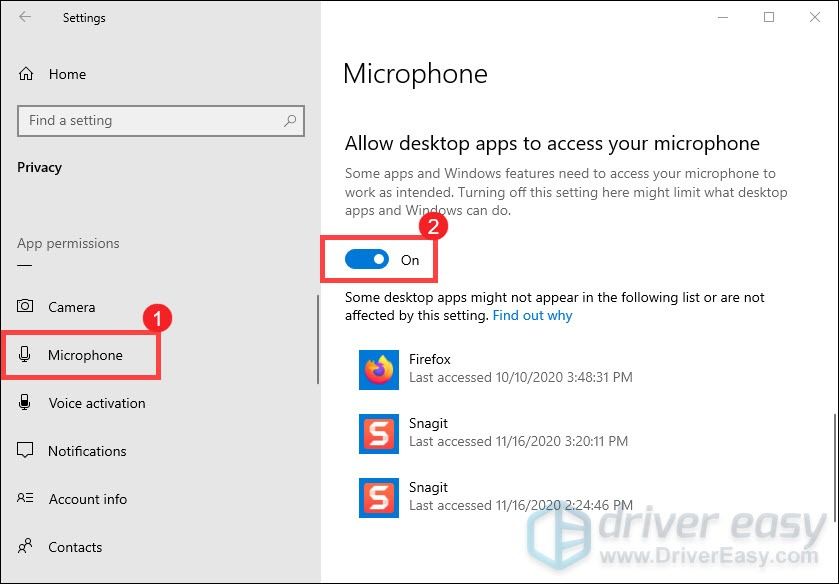
Αφού τα κάνετε αυτά, δοκιμάστε και εκτελέστε το VALORANT ως διαχειριστής .
Επιδιόρθωση 3: Ενημερώστε το πρόγραμμα οδήγησης ήχου
Όταν η φωνητική συνομιλία σας στο VALORANT δεν λειτουργεί, ένα από τα πιο σημαντικά βήματα αντιμετώπισης προβλημάτων που πρέπει να κάνετε είναι να ελέγξετε εάν το πρόγραμμα οδήγησης ήχου είναι ελαττωματικό ή ξεπερασμένο. Καθώς θα επηρεάσει δραματικά την απόδοσή του, ειδικά όταν δεν μπορείτε να θυμηθείτε πότε ήταν η τελευταία φορά που ενημερώσατε τα προγράμματα οδήγησης της συσκευής σας.
Υπάρχουν κυρίως δύο τρόποι με τους οποίους μπορείτε να ενημερώσετε το πρόγραμμα οδήγησης ήχου: χειροκίνητα και αυτομάτως .
Επιλογή 1: Μη αυτόματη ενημέρωση του προγράμματος οδήγησης ήχου
Για να ενημερώσετε τα προγράμματα οδήγησης μη αυτόματα, μπορείτε να μεταβείτε στον ιστότοπο του κατασκευαστή του υπολογιστή ή στον ιστότοπο της κάρτας ήχου για να ελέγξετε για το πιο πρόσφατο πρόγραμμα οδήγησης ήχου για το σύστημά σας. Εάν χρησιμοποιείτε υπολογιστή με επωνυμία, συνιστάται να μεταβείτε πρώτα στον ιστότοπο του κατασκευαστή του υπολογιστή, καθώς ενδέχεται να προσαρμόσουν το πρόγραμμα οδήγησης. Πριν ξεκινήσετε, βεβαιωθείτε ότι γνωρίζετε το μοντέλο υπολογιστή ή το μοντέλο της συσκευής και το συγκεκριμένο λειτουργικό σύστημα που χρησιμοποιείτε.
Επιλογή 2: Αυτόματη ενημέρωση του προγράμματος οδήγησης ήχου (συνιστάται)
Η μη αυτόματη ενημέρωση προγραμμάτων οδήγησης μπορεί να είναι χρονοβόρα και επικίνδυνη, επειδή πρέπει να μάθετε το σωστό πρόγραμμα οδήγησης που αντιστοιχεί στο σύστημά σας. Επομένως, εάν δεν είστε άνετα να κάνετε αυτό μόνοι σας, σας συνιστούμε Εύκολο πρόγραμμα οδήγησης ως τη μεγάλη σας επιλογή.
Είναι ένα χρήσιμο εργαλείο που αυτομάτως εντοπίζει, κατεβάζει και εγκαθιστά τα σωστά ή λείπουν προγράμματα οδήγησης για το σύστημά σας. Δεν χρειάζεται να γνωρίζετε ακριβώς ποιο σύστημα λειτουργεί ο υπολογιστής σας ή κινδυνεύει να κατεβάσει και να εγκαταστήσει λάθος πρόγραμμα οδήγησης και δεν χρειάζεται να ανησυχείτε για το ενδεχόμενο να κάνετε λάθος κατά την εγκατάσταση.
Δείτε πώς μπορείτε να ενημερώσετε προγράμματα οδήγησης με το Driver Easy:
1) Κατεβάστε και εγκαταστήστε το Driver Easy.
2) Εκτελέστε το πρόγραμμα οδήγησης Easy και κάντε κλικ στο Σάρωση τώρα κουμπί. Το Driver Easy θα σαρώσει τον υπολογιστή σας και θα εντοπίσει τυχόν προβλήματα με τα προγράμματα οδήγησης.
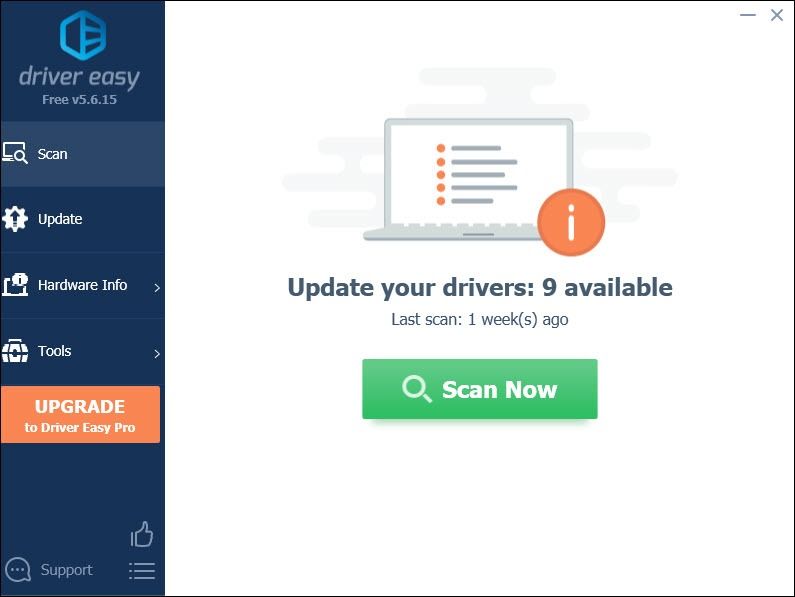
3) Κάντε κλικ Ενημέρωση όλων για αυτόματη λήψη και εγκατάσταση της σωστής έκδοσης του όλα τα προγράμματα οδήγησης που λείπουν ή δεν είναι ενημερωμένα στο σύστημά σας.
(Αυτό απαιτεί το Pro έκδοση που συνοδεύει πλήρης υποστήριξη και ένα Επιστροφή χρημάτων 30 ημερών εγγύηση. Θα σας ζητηθεί να κάνετε αναβάθμιση όταν κάνετε κλικ στην Ενημέρωση όλων. Εάν δεν θέλετε να κάνετε αναβάθμιση στην έκδοση Pro, μπορείτε επίσης να ενημερώσετε τα προγράμματα οδήγησης με τη ΔΩΡΕΑΝ έκδοση. Το μόνο που χρειάζεται να κάνετε είναι να τα κατεβάσετε ένα κάθε φορά και να τα εγκαταστήσετε χειροκίνητα.)
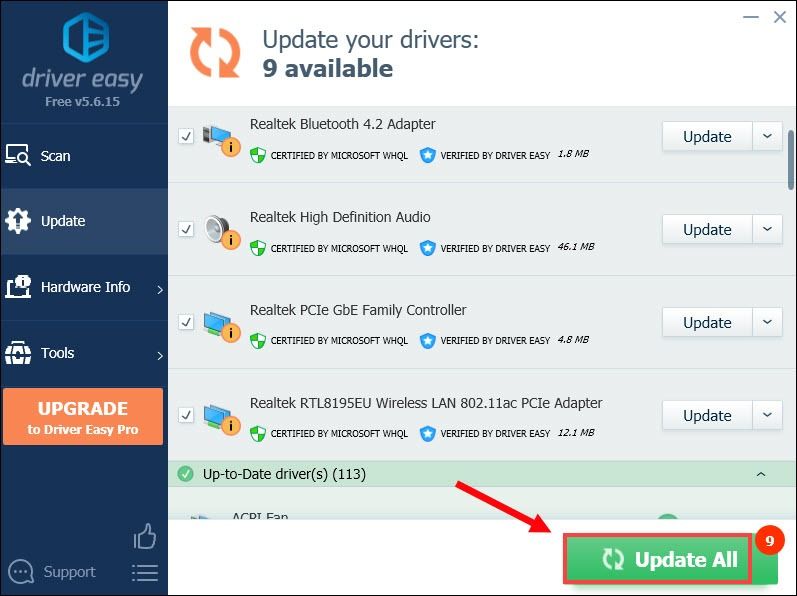
Αφού ενημερώσετε τις μονάδες δίσκου σας, επανεκκινήστε τον υπολογιστή σας για να έχουν εφέ. Στη συνέχεια, μπορείτε να δοκιμάσετε να χρησιμοποιήσετε τη φωνητική συνομιλία για να ελέγξετε εάν λειτουργεί.
Επιδιόρθωση 4: Επαναφέρετε τις ρυθμίσεις ήχου του παιχνιδιού σας
Εάν οι ρυθμίσεις ήχου του παιχνιδιού σας δεν έχουν ρυθμιστεί σωστά, δεν μπορείτε να χρησιμοποιήσετε τη λειτουργία σωστά. Για να το διορθώσετε, ακολουθήστε τα εξής βήματα:
1) Ξεκινήστε το παιχνίδι σας. Στην επάνω αριστερή γωνία της οθόνης, κάντε κλικ στο εικονίδιο με το γρανάζι.
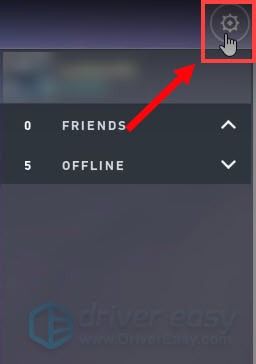
2) Κάντε κλικ στο ΡΥΘΜΙΣΕΙΣ .
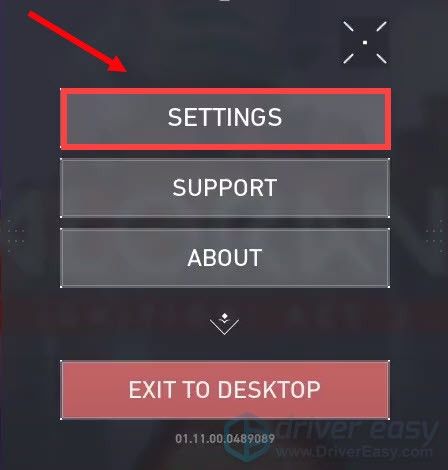
3) Επιλέξτε ΗΧΟΣ> ΦΩΝΗ ΦΩΝΗ .
Ορίστε το Συσκευή εξόδου και Συσκευή εισόδου όπως και Προεπιλεγμένη συσκευή συστήματος .
Εάν εξακολουθεί να μην λειτουργεί, μπορείτε να επιλέξετε συγκεκριμένα τη συσκευή που θέλετε να χρησιμοποιήσετε.
Στη συνέχεια, ορίστε το Εισερχόμενος τόμος και Ένταση μικροφώνου επίπεδο τουλάχιστον πενήντα% .
Βεβαιωθείτε επίσης Φωνητική συνομιλία πάρτι και Ομαδική συνομιλία γυρίζουν Επί .
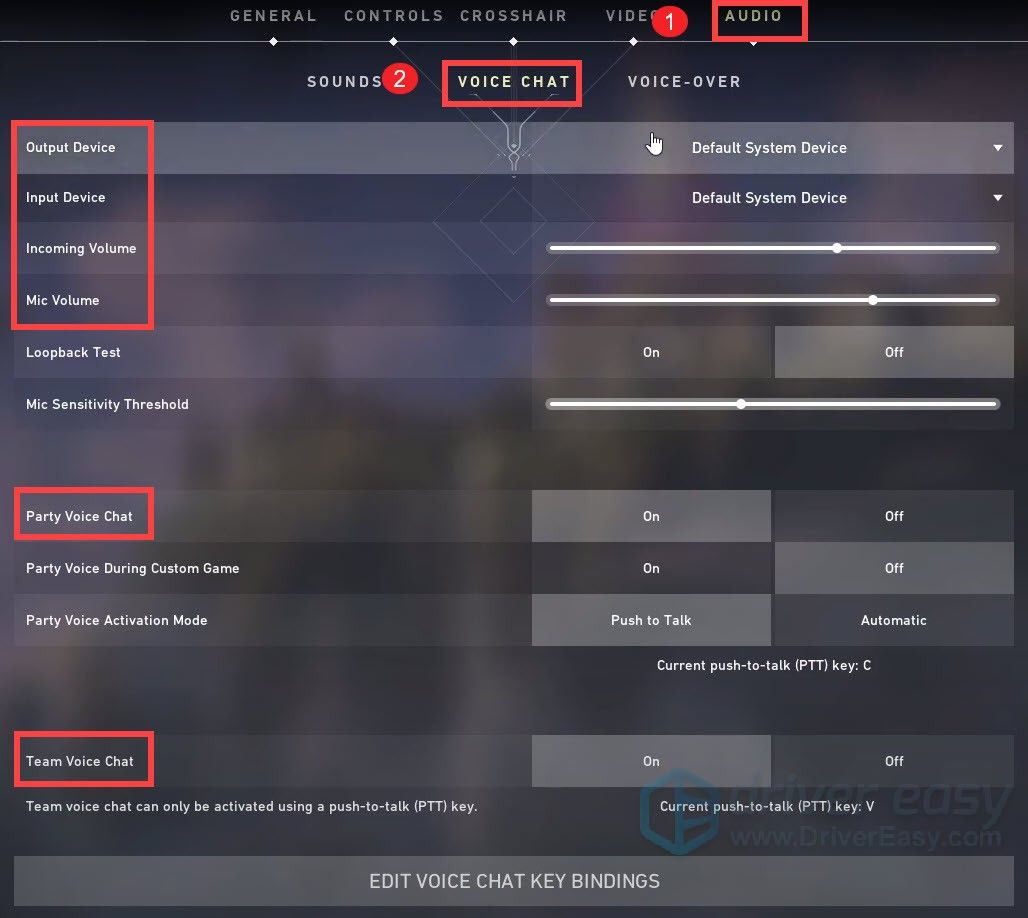
Αφού εφαρμόσετε τις αλλαγές, ξεκινήστε το VALORANT και δοκιμάστε τη φωνητική συνομιλία. Εάν εξακολουθεί να μην λειτουργεί σωστά, δοκιμάστε την επόμενη επιδιόρθωση παρακάτω.
Επιδιόρθωση 5: Εκτέλεση VALORANT ως διαχειριστής
1) Στο πλαίσιο Αναζήτηση, πληκτρολογήστε αποτιμώντας . Κάντε δεξί κλικ ΑΓΟΡΑ και επιλέξτε Άνοιγμα τοποθεσίας αρχείου .
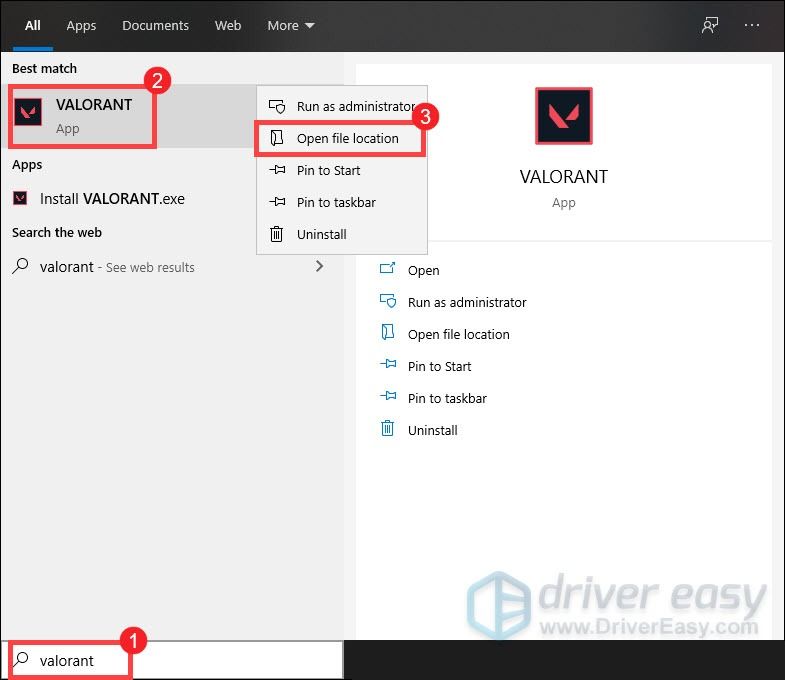
2) Όταν ανοίξει το παράθυρο, κάντε δεξί κλικ στο VALORANT συντόμευση και επιλέξτε Ιδιότητες .
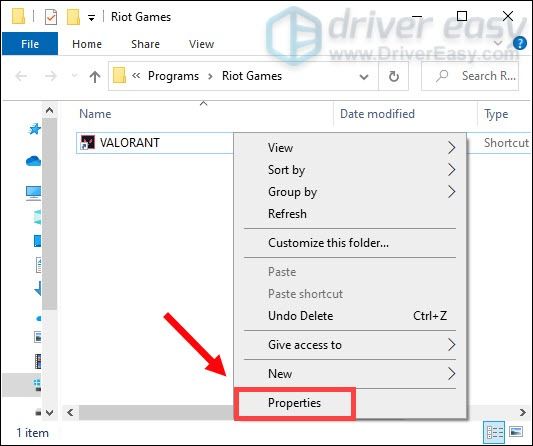
3) Επιλέξτε το Συμβατότητα αυτί. Επιλέξτε το πλαίσιο Εκτελέστε αυτό το πρόγραμμα ως διαχειριστής . Στη συνέχεια κάντε κλικ Εφαρμογή> ΟΚ .
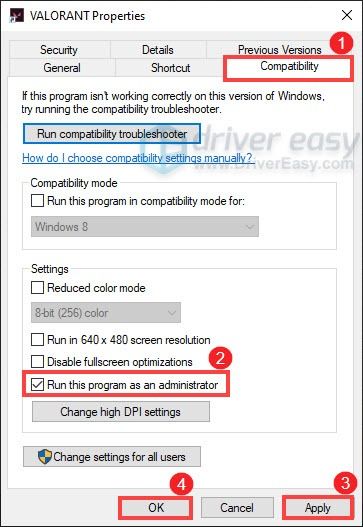
Αφού εφαρμόσετε τις αλλαγές, δοκιμάστε να χρησιμοποιήσετε τη φωνητική συνομιλία για να ελέγξετε εάν λειτουργεί.
Επιδιόρθωση 6: Εκτελέστε μια καθαρή εκκίνηση
Οι εφαρμογές των Windows συνυπάρχουν στο περιβάλλον των Windows με άλλες εφαρμογές τρίτων και μοιράζονται τους πόρους του συστήματος. Εάν ένας ουσιαστικός πόρος για το VALORANT αποκλείεται λόγω διένεξης, τότε η φωνητική συνομιλία του παιχνιδιού ενδέχεται να μην λειτουργεί. Για να αποκλείσετε οποιαδήποτε διένεξη λογισμικού, θα ήταν καλή ιδέα να καθαρίσετε την εκκίνηση του συστήματός σας. Για να το κάνετε αυτό, ακολουθήστε τις παρακάτω οδηγίες:
1) Στο πληκτρολόγιό σας, πατήστε το Κλειδί λογότυπου των Windows και Ρ ταυτόχρονα για να ανοίξετε το παράθυρο διαλόγου Εκτέλεση.
2) Τύπος msconfig και πατήστε Εισαγω .
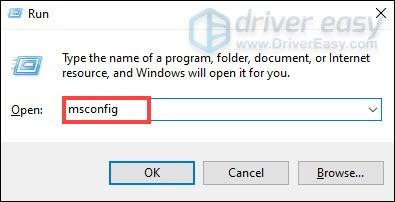
3) Κάντε κλικ στο Υπηρεσίες αυτί. Ελεγχος Απόκρυψη όλων των υπηρεσιών της Microsoft . Αυτό θα σας βοηθήσει να απενεργοποιήσετε κατά λάθος μια βασική διαδικασία που προφανώς δεν θέλετε να κάνετε.
Κάντε κλικ Απενεργοποίηση όλων . Στη συνέχεια, πλοηγηθείτε στο vcg και ελέγξτε το.
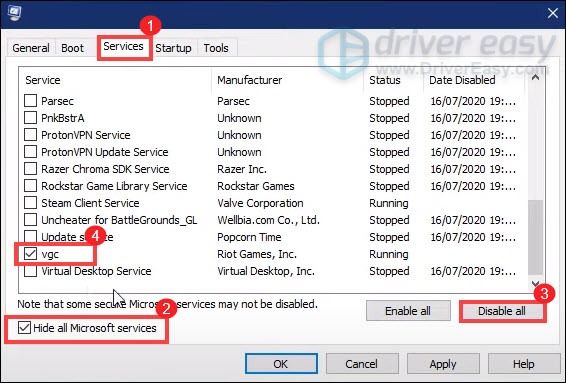
4) Κάντε κλικ στο Ξεκίνα αυτί. Στη συνέχεια κάντε κλικ Ανοίξτε τη Διαχείριση εργασιών .
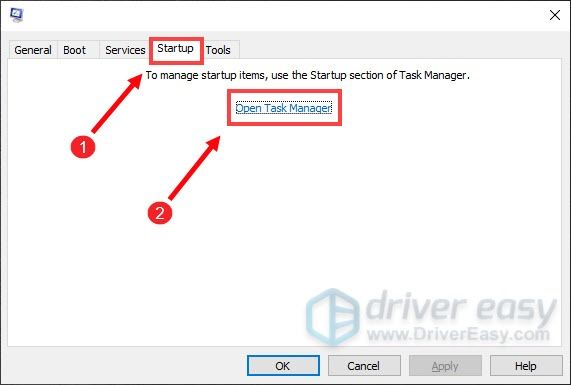
5) Όταν ανοίξει η Διαχείριση εργασιών, προσπαθήστε να απενεργοποιήσετε όλα τα προγράμματα στη λίστα. Μόλις το κάνετε αυτό, επιστρέψτε στο System Configuration και κάντε κλικ στο Ισχύουν .
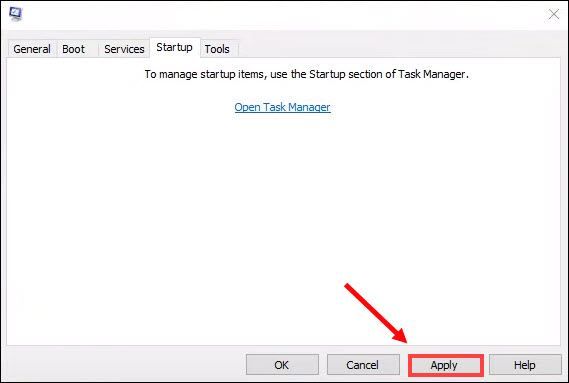
Στη συνέχεια, κάντε επανεκκίνηση του υπολογιστή σας και αυτό θα διορθώσει το πρόβλημά σας.
Ας ελπίσουμε ότι μπορείτε να επικοινωνείτε σωστά και αποτελεσματικά στα ανταγωνιστικά σας παιχνίδια τώρα. Εάν έχετε οποιεσδήποτε ιδέες ή ερωτήσεις, μη διστάσετε να μας αφήσετε ένα σχόλιο παρακάτω. Θα επικοινωνήσουμε μαζί σας το συντομότερο δυνατόν.



![[ΛΥΘΗΚΕ] Η προεπιλεγμένη πύλη δεν είναι διαθέσιμη – Οδηγός 2022](https://letmeknow.ch/img/other/58/la-passerelle-par-d-faut-n-est-pas-disponible-guide-2022.jpg)


